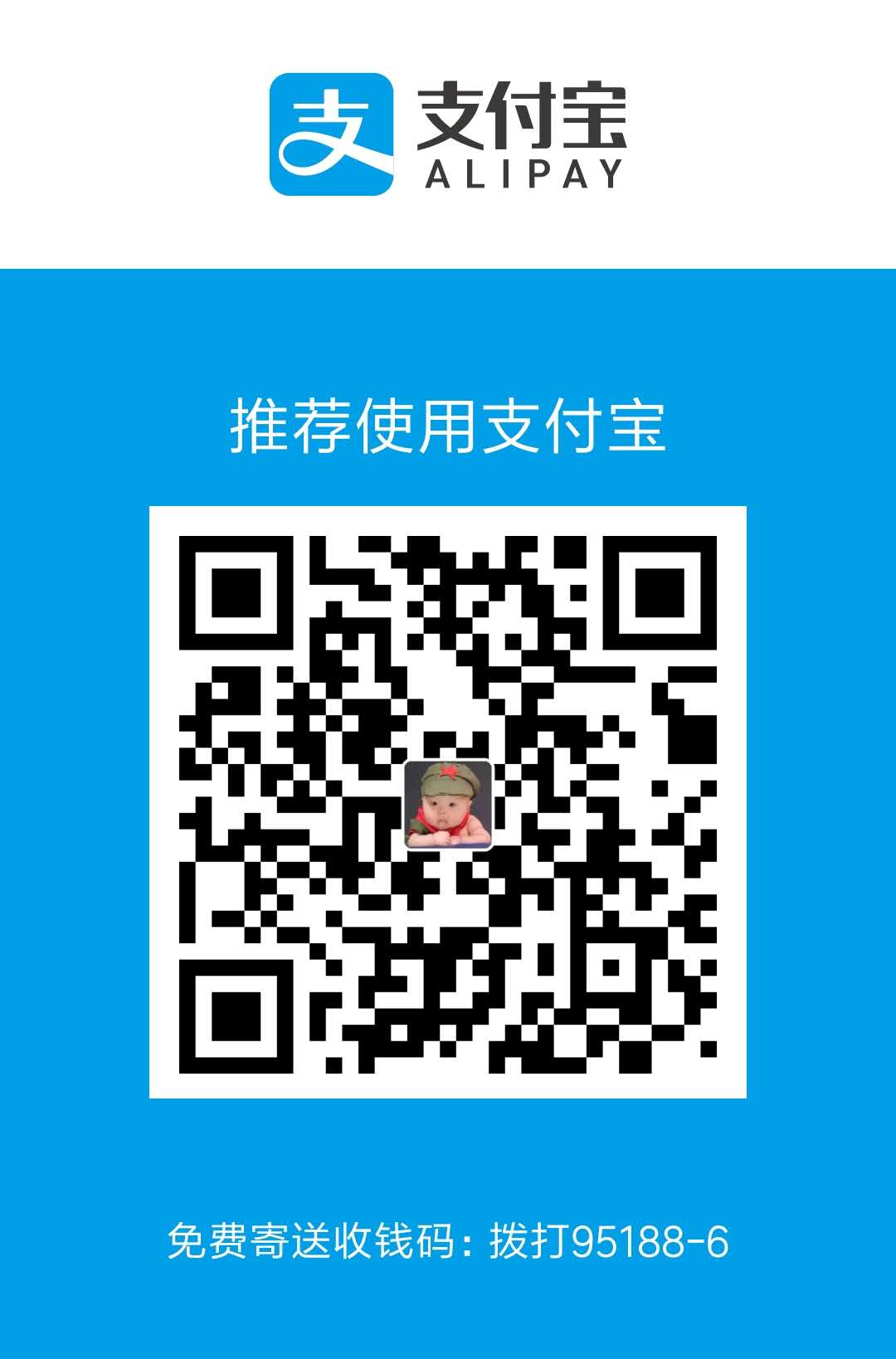centos7一键安装脚本
1 | wget https://raw.githubusercontent.com/atrandys/wireguard/master/wireguard_install.sh && chmod +x wireguard_install.sh && ./wireguard_install.sh |
aws linux 2 安装wireguard
安装
1 | sudo curl -Lo /etc/yum.repos.d/wireguard.repo https://copr.fedorainfracloud.org/coprs/jdoss/wireguard/repo/epel-7/jdoss-wireguard-epel-7.repo |
使用命令创建配置文件
1 | ip link add dev wg0 type wireguard # ip link delete dev wg0 type wireguard |
手动创建配置文件
1 | [Interface] |
客户端配置文件
1 | [Interface] |
启动/停止
1 | cd /etc/wireguard |
客户端配置
Android客户端配置
- Name: 自己起个名字
- 点击GENERATE,它会自动生成Private/Public Key
- 点击Public key,它会把public key复制到剪贴版,之后要用到。
- Addresses: 填跟服务器端的配置里同样网段的IP,比如说192.168.2.2/24 (虚拟内网ip地址,/24是子网掩码,等于24位1,ip地址不能重复)
- DNS: 8.8.8.8,这个应该是可选的
- 添加一个Peer,在Peer里:
Public key: 填服务器端生成的public key
Allowed IPs: 填0.0.0.0/0,允许所有IP(这个很重要,否则即使连上了VPN,也无法访问别的网站)
Endpoint: 填服务器的IP:端口(端口是服务器监听的端口)